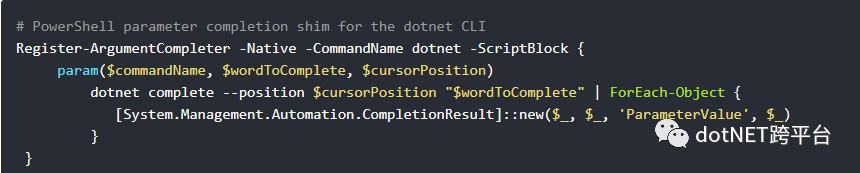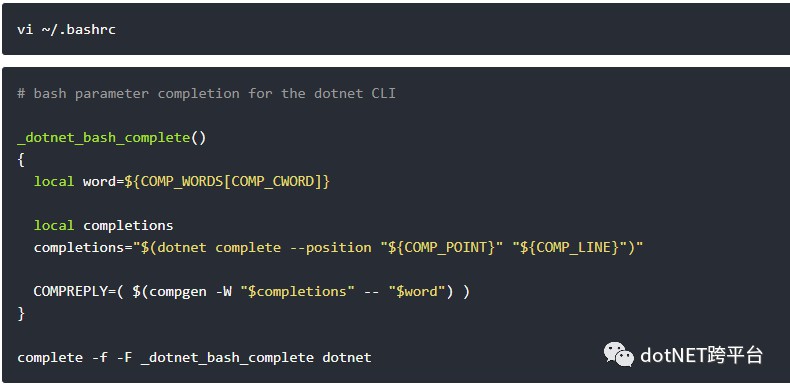Intro
在 Linux 下經常可以發現有些目錄/檔案名,以及有些工具可以命令輸入幾個字母之後按 TAB 自動補全,最近發現其實 dotnet cli 也可以,從.NET Core 2.0 SDK 開始,NET Core CLI 支援 tab 自動補全。你如果已經裝了 dotnet Core Sdk,但是不知道版本,可以在命令列中輸入 dotnet --info 來檢視版本資訊。
使用示例
下麵是 tab 自動補全提供的一些示例:
| 輸入 | 將變為 | 因為 |
|---|---|---|
dotnet a⇥ |
dotnet add |
add 是第一項子命令,按字母排序。 |
dotnet add p⇥ |
dotnet add --help |
Tab 自動補全匹配子字串,--help 首先按字母順序排列。 |
dotnet add p⇥⇥ |
dotnet add package |
第二次按 Tab 將顯示下一條建議。 |
dotnet add package Microsoft⇥ |
dotnet add package Microsoft.ApplicationInsights.Web |
結果按字母順序傳回。 |
dotnet remove reference ⇥ |
dotnet remove reference ..\..\src\OmniSharp.DotNet\OmniSharp.DotNet.csproj |
Tab 自動補全是可識別的專案檔案。 |
啟動 TAB 自動補全功能
Powershell
要將 tab 自動補全新增到適用於 .NET Core CLI 的 PowerShell,請建立或編輯儲存在變數 $PROFILE 中的配置檔案。 有關詳細資訊,請參閱如何建立配置檔案和配置檔案和執行策略。
在 Powershell 中執行 notepad $profile 命令,會開啟 $profile 配置檔案,如果不能儲存請嘗試用管理員樣式的powershell中執行。
將以下程式碼新增到配置檔案中:
如果想看 $profile 配置檔案,可以開啟 %USERPROFILE%\Documents\WindowsPowerShell 目錄,
在這個目錄下會有一個 Microsoft.PowerShellISE_profile.ps1 的檔案,這就是上面的配置檔案
Bash
要將 tab 自動補全新增到適用於 .NET Core CLI 的 bash shell,請將以下程式碼新增到 .bashrc 檔案:
實際使用的效果就如上面的示例一般,如輸入一個 dotnet a,然後按一下 TAB 鍵,命令就會自動補充為 dotnet add ,其他的命令就自己去嘗試一下吧~~
如此好用的功能還不快快啟用~
Reference
- https://docs.microsoft.com/en-us/dotnet/core/tools/enable-tab-autocomplete
- https://docs.microsoft.com/zh-cn/dotnet/core/tools/enable-tab-autocomplete
原文地址:https://www.cnblogs.com/weihanli/p/enable-tab-autocomplete-for-dotnet-cli.html
 知識星球
知識星球